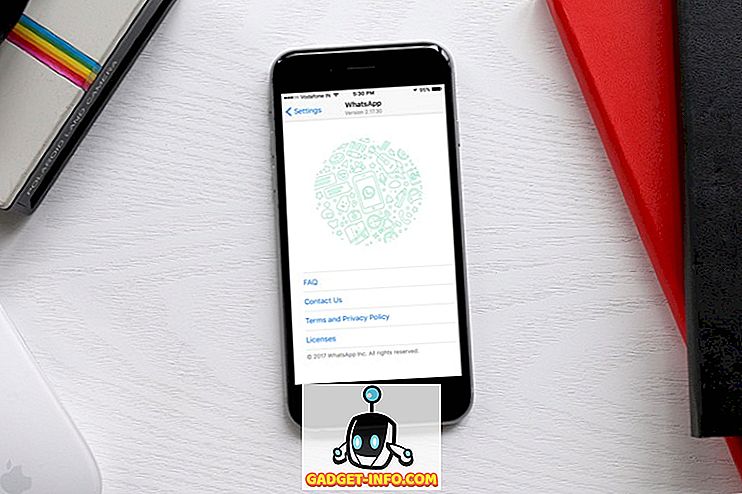macOS Mojave dostarcza małej, ale bardzo przydatnej funkcji dla użytkowników. Ta funkcja nazywa się "Continuity Camera" i umożliwia użytkownikom natychmiastowe przechwytywanie i importowanie zdjęć i dokumentów z iPhone'a na komputer Mac. Jest to funkcja, która może się przydać w wielu sytuacjach z życia wziętych. Na przykład możesz użyć tej funkcji, aby szybko składać pokwitowania wydatków na komputerze Mac. To powiedziawszy, Apple sprawiło, że ta funkcja jest trochę niejasna i nie każdy może ją samemu odkryć. Właśnie dlatego przedstawiamy ten samouczek, który pokaże ci, jak używać Continuity Camera na macOS Mojave:
Użyj kamery ciągłości w systemie MacOS Mojave
Uwaga: Aby ta funkcja działała, zarówno telefon iPhone, jak i komputer Mac powinny być zalogowane przy użyciu tego samego identyfikatora Apple ID.
Zanim przejdziemy do samouczka, zobaczmy najpierw, które aplikacje obsługują tę funkcję. Od tej chwili możesz korzystać z funkcji Ciągłość aparatu do importowania zdjęć lub dokumentów w dokumencie Notatki i strony lub bezpośrednio w Finderze. Aby zaprezentować tę funkcję w tym samouczku, skorzystam z aplikacji Strony.
- Uruchom aplikację, do której chcesz zaimportować obrazek, a następnie kliknij menu Edycja aplikacji, do której można uzyskać dostęp z paska menu .
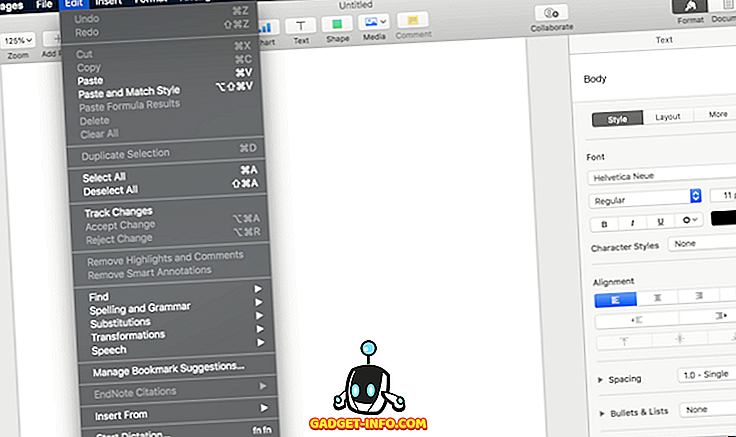
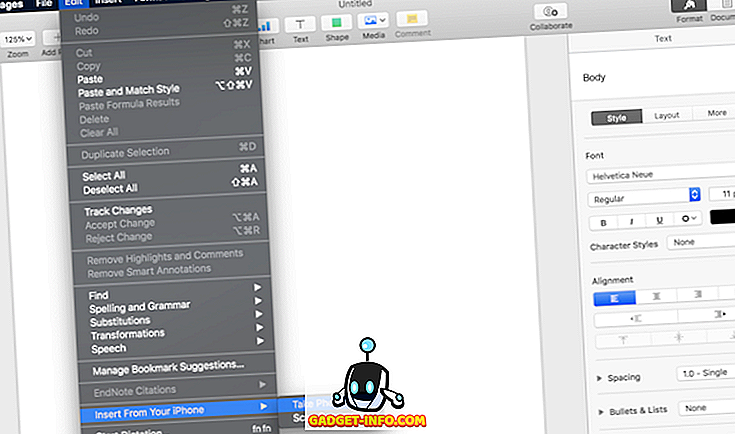
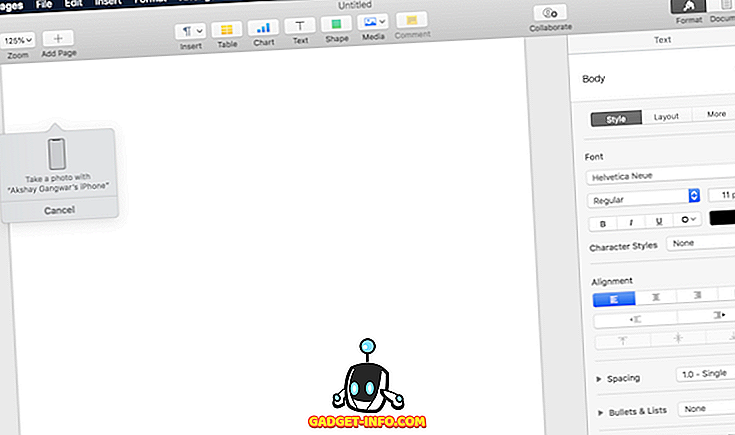
Na poniższym obrazku zobaczysz, że strony mogły pomyślnie zaimportować zdjęcie .
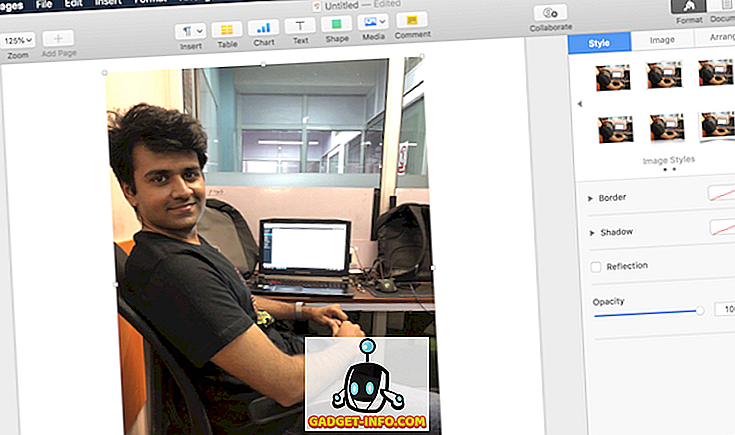
Natychmiast importuj zdjęcia i dokumenty za pomocą kamery ciągłości
Wiem, że to nie jest duża funkcja, jednak widzę, że oszczędza mi to wielu kłopotów w przyszłości. Możliwość po prostu przyciągania obrazu i wyświetlania go na moim Macu bez żadnych kłopotów jest po prostu niesamowita. Ale to ja, czy uważasz, że ta funkcja jest przydatna? Daj nam znać w sekcji komentarzy poniżej.